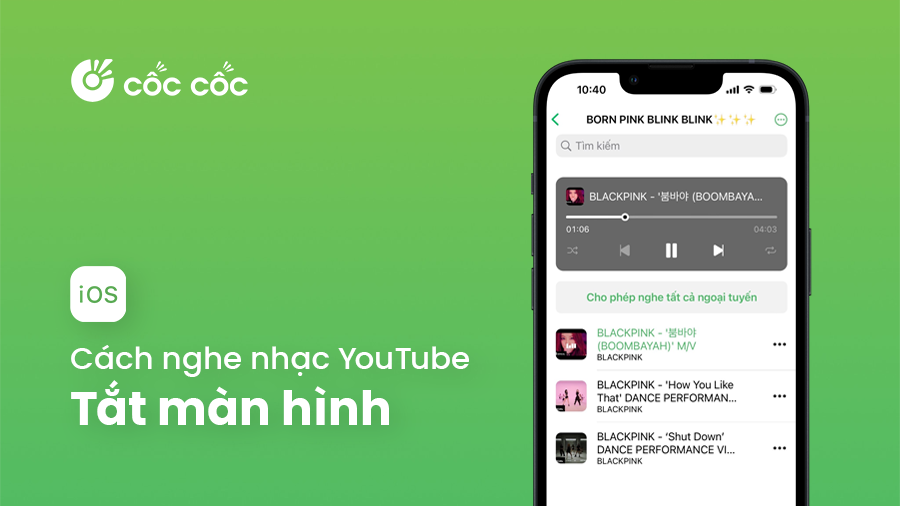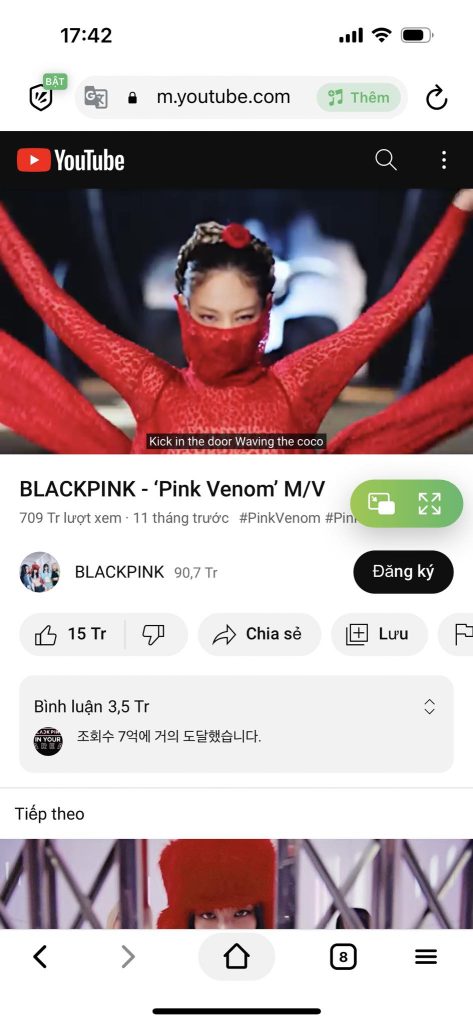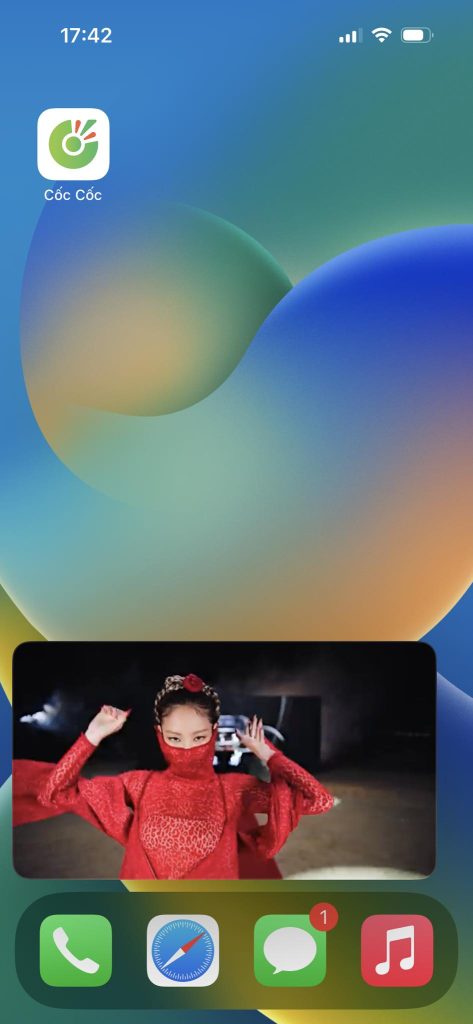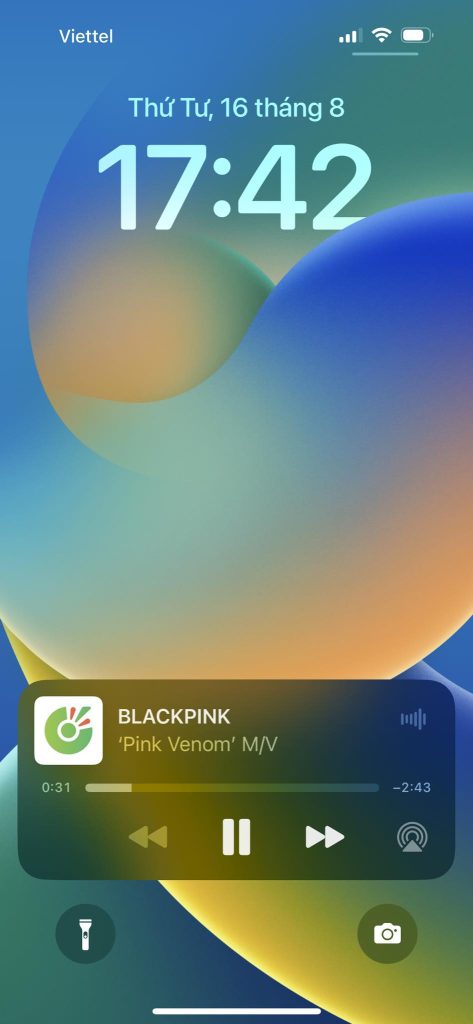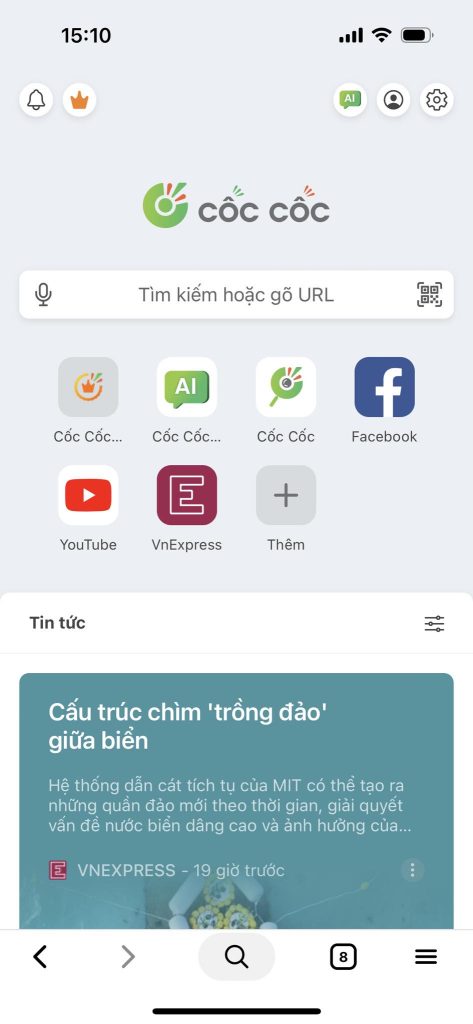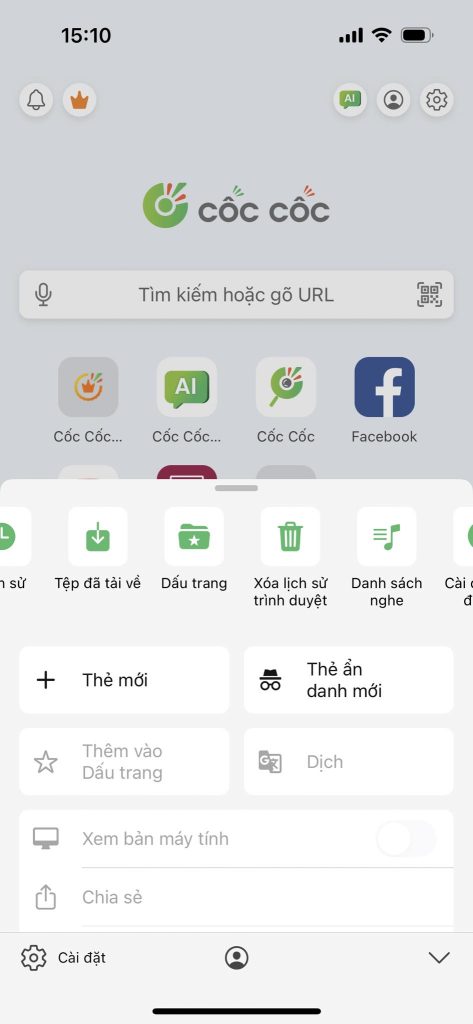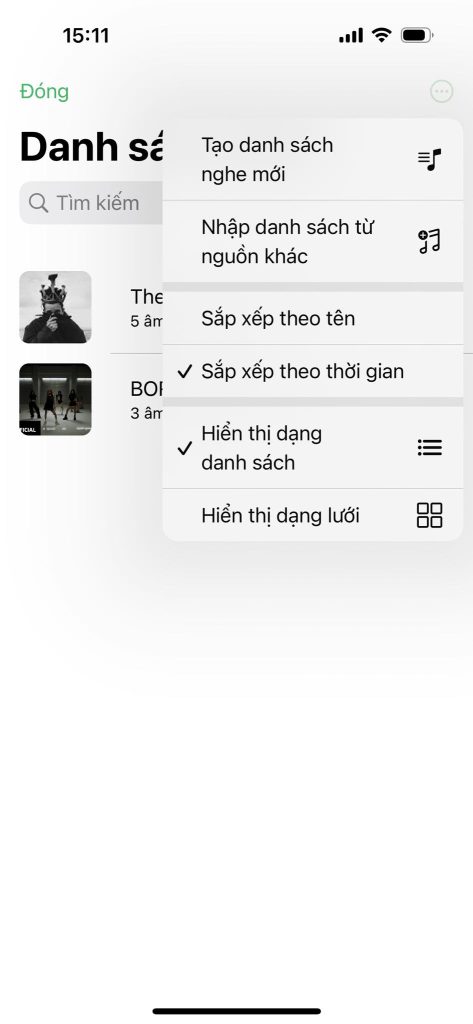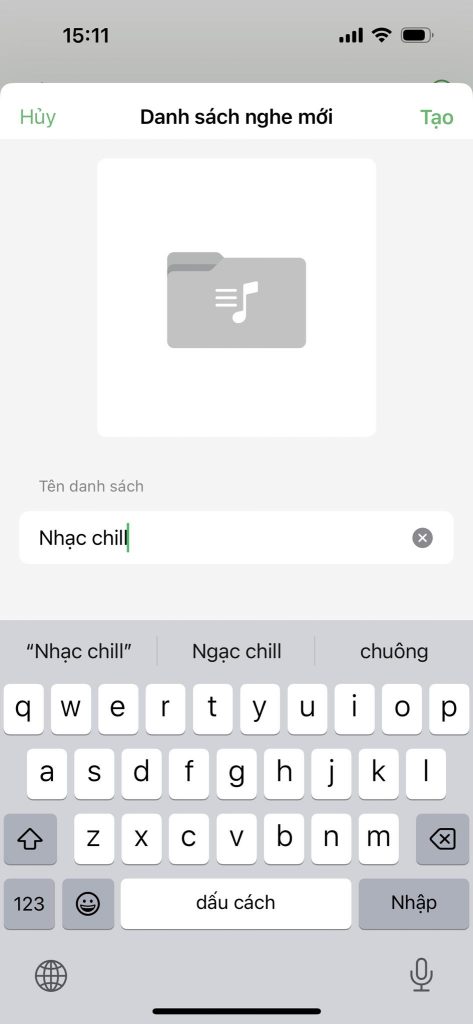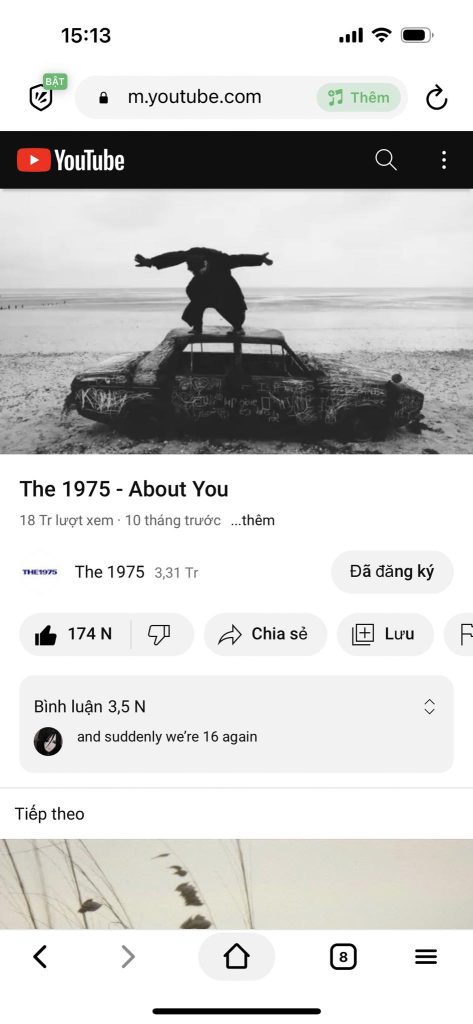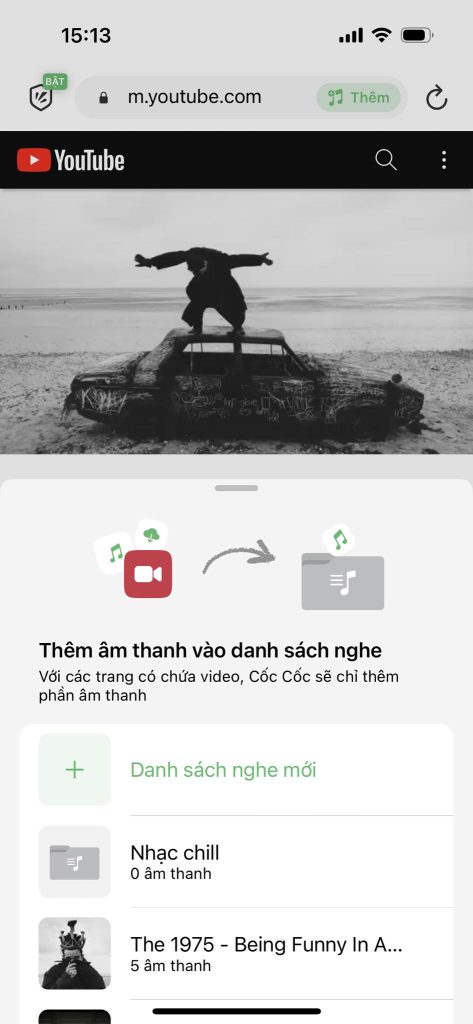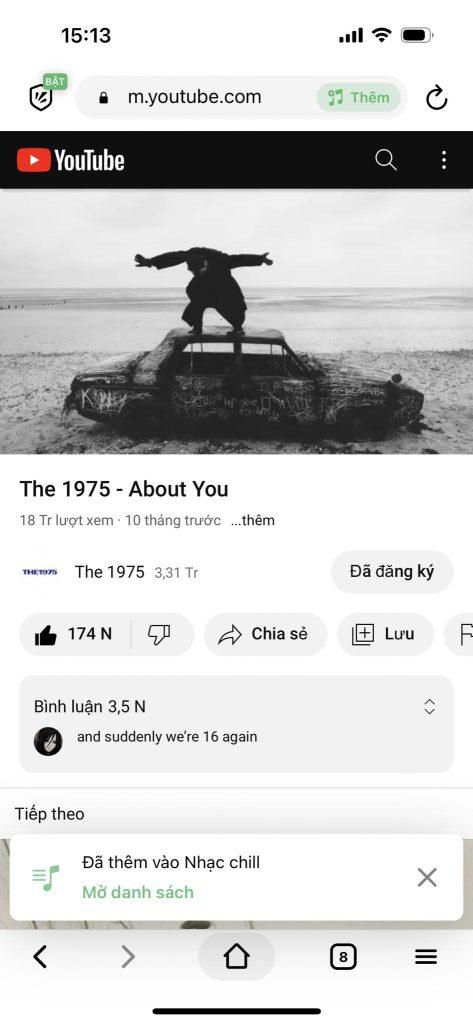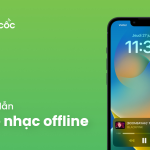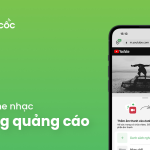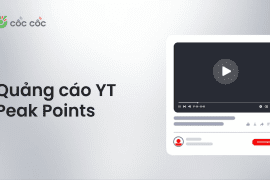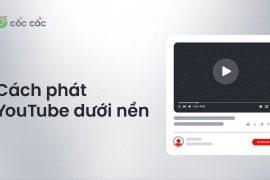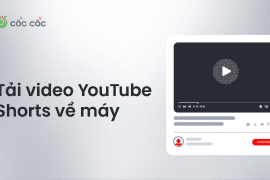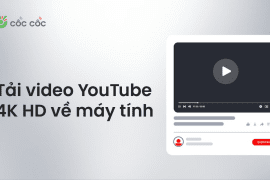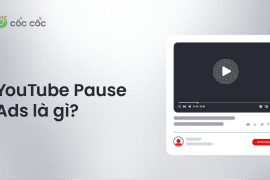Nghe nhạc dưới nền hay nghe nhạc tắt màn hình giúp tiết kiệm pin hiệu quả, hạn chế máy nóng lên làm giảm tuổi thọ. Vậy làm thế nào để nghe nhạc YouTube tắt màn hình? Xem ngay 2 mẹo đơn giản trên iPhone, iPad với Cốc Cốc Mobile.
Nội dung chính
Cách 1: Sử dụng tính năng Ghim video trên Cốc Cốc Mobile
Tính năng Ghim video trên trình duyệt Cốc Cốc cho iOS cho phép bạn tiếp tục xem video ở cửa sổ pop up thu nhỏ khi chuyển sang ứng dụng khác. Nhờ đó, bạn dễ dàng thao tác đa nhiệm, thoải mái vừa xem phim, nghe nhạc, vừa lướt web, chơi game và chat cùng bạn bè trên màn hình chính.
Đặc biệt, bạn có thể tận dụng tính năng này để nghe nhạc YouTube tắt màn hình cực kì tiện lợi.
Hướng dẫn ghim video để nghe nhạc YouTube tắt màn hình
- Bước 1: Mở trình duyệt Cốc Cốc trên iPhone, iPad
- Bước 2: Truy cập website YouTube và chọn video muốn xem
- Bước 3: Chọn nút Ghim video trên thanh công cụ màu xanh lá
Video sẽ được ghim trong cửa sổ thu nhỏ ở góc màn hình và không mất đi khi bạn đóng app Cốc Cốc. Lúc này bạn chỉ cần tắt màn hình là có thể bắt đầu nghe nhạc dưới nền. Cực kỳ đơn giản phải không nào?
Để nghe thêm nhiều bài hát mà không cần phải mở màn hình, bạn có thể bật nút Tự động phát trên YouTube trước khi ghim video và tắt màn hình. Các bài hát tiếp theo sẽ được phát ngẫu nhiên theo đề xuất của YouTube.
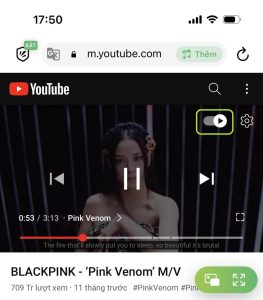
Cách 2: Sử dụng tính năng Danh sách nghe trên Cốc Cốc
Đối với điện thoại iOS, vẫn còn một cách để nghe nhạc YouTube tắt màn hình cực chill. Đó chính là tạo Danh sách nghe, một tính năng vừa trình làng trên trình duyệt Cốc Cốc Mobile. Với Danh sách nghe, bạn có thể tạo các playlist yêu thích theo nhiều thể loại, chủ đề và nghe nhạc tắt màn hình. Không cần chuyển đổi qua lại nhiều website hay app nghe nhạc. Bạn có thể xem video, nghe các bài hát đa nền tảng từ YouTube, SoundCloud, ZingMP3 và Nhaccuatui ngay trong Danh sách nghe trên Cốc Cốc Mobile. Hơn nữa, tính năng Danh sách nghe còn mang đến trải nghiệm nghe nhạc không gián đoạn do quảng cáo và cho phép bạn nghe nhạc offline mọi lúc mọi nơi, không cần kết nối Internet.
Đặc biệt, nếu bạn có thói quen nghe nhạc khi đi ngủ, chỉ cần hẹn giờ tắt cho Danh sách nghe và còn lại cứ để Cốc Cốc lo. Vô cùng tiện lợi và tiết kiệm pin điện thoại trong trường hợp bạn ngủ quên.
Hướng dẫn tạo Danh sách nghe và nghe nhạc YouTube tắt màn hình
- Bước 1: Mở trình duyệt Cốc Cốc trên iPhone > Chọn biểu tượng Menu trình duyệt ở góc phải phía dưới màn hình.
- Bước 2: Chọn Danh sách nghe > Chọn biểu tượng 3 chấm ngang > Chọn Tạo danh sách nghe mới.
- Bước 3: Truy cập video YouTube bạn muốn xem
- Bước 4: Chọn Thêm trên thanh địa chỉ > Thêm vào danh sách nghe vừa tạo.
- Bước 5: Mở Danh sách nghe > Chọn Phát bài hát muốn nghe
Tùy vào nhu cầu, bạn có thể chọn chế độ Phát ngẫu nhiên (shuffle), Phát lặp lại (repeat) hoặc Phát lặp lại 1 tệp âm thanh (repeat one/loop)
- Bước 6: Tắt màn hình và nghe nhạc dưới nền.
Cách này tuy có vẻ nhiều bước hơn cách ghim màn hình nhưng mang lại ưu điểm cho phép bạn cá nhân hoá trải nghiệm nghe nhạc tốt hơn. Đặc biệt, với những bạn fan nhạc Kpop hay US-UK thì tính năng này cũng có thể rất hữu ích trong công cuộc stream nhạc cày view cho idol đó nha.
Tận hưởng trải nghiệm nghe nhạc không quảng cáo trên YouTube cùng Cốc Cốc
Bạn khó chịu vì quảng cáo làm gián đoạn trải nghiệm trên YouTube? Vậy thì bạn càng có thêm lý do để bắt đầu dùng Cốc Cốc Mobile đây!
YouTube không chỉ có quảng cáo mở đầu và kết thúc video mà còn có quảng cáo chen ngang video và các banner quảng cáo trên giao diện. Với tính năng chặn quảng cáo có sẵn trên Cốc Cốc, tất cả những loại quảng cáo phiền nhiễu này sẽ tự động được lọc bỏ. Bạn chỉ cần truy cập vào video YouTube muốn xem trên Cốc Cốc và tận hưởng trải nghiệm nghe nhạc không quảng cáo, không lo đứt mạch cảm xúc.
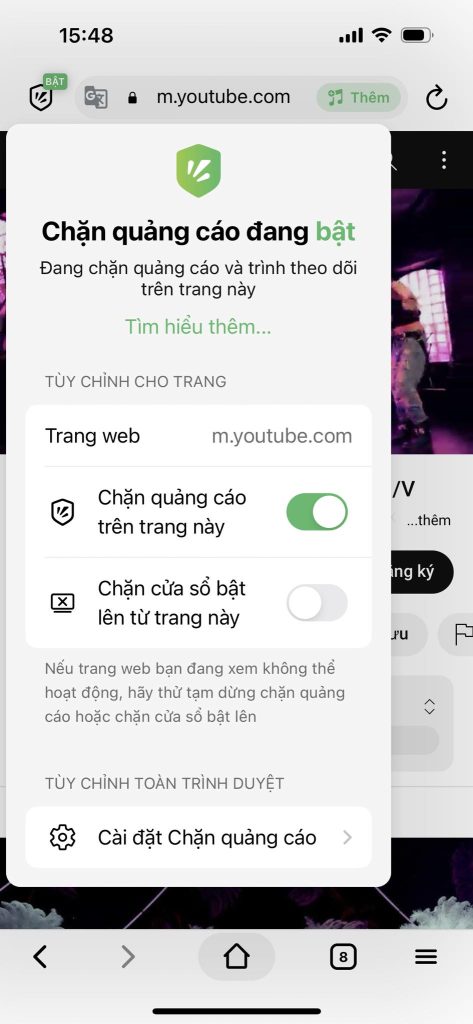
Nếu muốn bật/tắt tính năng hoặc thay đổi tùy chọn chặn quảng cáo, bạn chỉ cần chạm vào biểu tượng Khiên ở ngay bên cạnh thanh địa chỉ.
Tải Cốc Cốc Mobile để có trải nghiệm nghe nhạc YouTube tắt màn hình và chặn quảng cáo tiện lợi nhé!